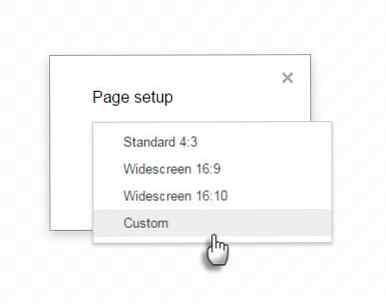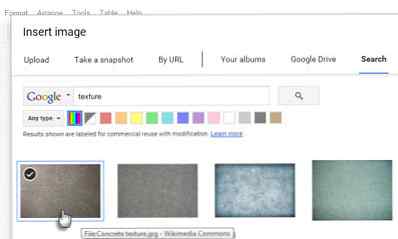8 Kreative Verwendung von Google-Zeichnungen, die Sie nicht ignorieren sollten

Haben Sie jemals auf das leuchtende Rot geklickt? “Neu” Schaltfläche in Ihrem Google Drive?
Google Drawings steht bei Tools nicht im Vordergrund. Das Rampenlicht ist für Dokumente, Blätter und Folien reserviert. Aber lass uns eine Art Wiedererwachen machen und auf klicken Mehr zum gehen “vernachlässigt” Geschwister. Wir haben die Nützlichkeit von Google Forms kennengelernt. Verfolgen Sie wichtige Bereiche Ihres Lebens in 1 Minute mit Google Forms Verfolgen Sie wichtige Bereiche Ihres Lebens in 1 Minuten mit Google Forms. Es ist erstaunlich, was Sie über sich selbst erfahren können, wenn Sie sich die Zeit nehmen, um zu bezahlen Aufmerksamkeit auf Ihre täglichen Gewohnheiten und Verhaltensweisen. Verwenden Sie die vielseitigen Google Forms, um Ihren Fortschritt mit wichtigen Zielen zu verfolgen. Weiterlesen . Es ist an der Zeit, die Vielseitigkeit von Google Drawings zu schätzen.
Google Drawings ist das frischste unter allen Google Drive-Tools. Es ist kein ausgewachsener Bildeditor wie MS Paint. Bearbeiten und Verbessern von Screenshots in MS Paint. Bearbeiten und Verbessern von Screenshots in MS Paint. Weitere Informationen. Der Grafikeditor ist jedoch für eine einfache Tatsache leistungsfähiger - es handelt sich um eine kollaborative Echtzeitanwendung. Im Grunde ist es ein Online-Whiteboard. Am weitesten fortgeschritten kann es mehr sein, wenn Sie Joshua Pomeroy erlauben, Ihre Meinung über seine Grenzen zu ändern.
Das ist nur einer. Weitere Inspiration findest du in seiner YouTube-Playlist.
Nun, da wir die Einschränkungen von Google Drawings aus dem Weg geräumt haben, wollen wir uns ein paar weitere kreative Anwendungen anschauen. Weil nicht alle von uns mit Joshuas Fähigkeiten gesegnet sind.
Verwenden Sie es für kollaborative Haftnotizen

Stellen Sie sich Google Drawings als universelles Whiteboard vor, um Post-It-Notizen zu kleben. Zu Beginn muss es nicht einmal ein Gemeinschaftsprojekt sein. Beginnen Sie Ihre eigenen - und teilen Sie Ihre Gedanken dann mithilfe einer URL mit anderen. Die obige virtuelle Post-It-Notiz wurde in 5 Minuten mit erstellt Formen, Google-Schriftarten, und eine Bildersuche für die “Stift”. Alle in Google Drawings.
Wenn Sie nicht am selben Ort sein können, ist eine schnelle Freigabe von Google Drawings in Verbindung mit einem Hangouts-Chat eine einfache Lösung. Jeder im Team kann Kommentare und andere Post-It-Notizen zur virtuellen Bürowand hinzufügen.
Erstellen Sie Ihre eigenen grafischen Organisatoren

Grafikorganisatoren sind Diagramme, die helfen, Informationen visuell zu organisieren. Einige der Varianten werden Konzeptkarten, Entity-Relationship-Diagramme und Mindmaps genannt. Mit Hilfe eines können Sie Ihre Gedanken aus der Vogelperspektive betrachten. Zum Beispiel kann ein Spinnendiagramm zum Gruppieren von Ideen verwendet werden, ein Flussdiagramm kann für die Sequenzierung eines Prozesses nützlich sein und ein Fischgrätendiagramm kann verwendet werden, um Ursache und Wirkung zu zeigen.
Verwenden Sie die Vorlagenbibliothek, um eine Verknüpfung zu erstellen (z. B. eine Flussdiagrammvorlage), oder erstellen Sie eine eigene Vorlage. Google Drawings enthält die Formen, Farben und Schriftarten, mit denen Sie schnell einprägsame räumliche Strukturen erstellen können. Das obige Diagramm ist ein einfaches Spinnendiagramm, das die Verknüpfungen veranschaulicht, die Sie zum Erstellen eines Grafik-Organizers verwenden können.
Dieses Webinar von Eric Curts zeigt Ihnen die Optionen, die Sie in Google Drawings für Ihre individuellen Bedürfnisse erkunden können.
Entwerfen Sie eine Infografik

Sie können die nächste virale Infografik nicht erstellen. 10 der besten Werkzeuge zum Erstellen von Infografiken 10 der besten Werkzeuge zum Erstellen von Infografiken Die Geschichte dieser visuellen Wissenschaft (oder Kunst) sagt uns, dass Infografiken keineswegs eine Erfindung der digitalen Kultur sind. Der einzige Unterschied zwischen damals und heute ist die Menge an Informationen… Lesen Sie mehr mit Google-Zeichnungen. Wenn Sie jedoch eine Idee und die Daten haben, um sie zu sichern, sind Sie auf dem Weg, Ihren Chef zu beeindrucken. Diese beiden Hauptbestandteile können durch Formen, Bilder, Text, Diagramme, Diagramme, Tabellen und Farben unterstützt werden, um die visuelle Wirkung zu erzielen. Verknüpfen Sie Ihre Daten mit externen Ressourcen, um eine dynamischere Infografik zu erstellen. Hier sind die grundlegenden ersten Schritte.
- Beginnen Sie mit der Erforschung der Daten, die in die Infografik aufgenommen werden.
- Ändern Sie die Größe der Zeichnungsfläche in ein langes Rechteck, da sie normalerweise vertikal ausgerichtet sind. Alternativ gehen Sie zu Datei> Seite Konfiguration und geben Sie die Abmessungen ein.
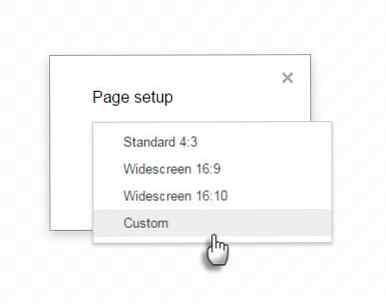
- Verwenden Sie eine Hintergrundfarbe oder suchen Sie nach freien Texturen. 10 Websites zum Auffinden von kostenlosen Photoshop-Texturen 10 Websites zum Auffinden von kostenlosen Photoshop-Texturen Texturen sind für alles von entscheidender Bedeutung, von Grafikdesign bis Webdesign, von Plakatkunst über Architekturvisualisierungen bis hin zu 3D-Animationen und Computerspielen. Hier finden Sie einige freie Texturen, die Sie verwenden können! Lesen Sie mehr für den Hintergrund. Gehe zu Einfügen> Bild um die Texturdatei hochzuladen. Ändern Sie die Größe der Textur, um sie an den Hintergrund anzupassen. Sie können auch eine Hintergrundfarbe einstellen (Rechtsklick> Hintergrund).
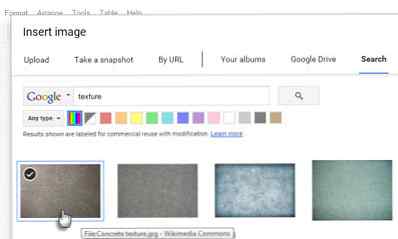
- Erstellen Sie Ihre Grafiken, indem Sie verschiedene Formen kombinieren und sie zusammen gruppieren. Sie können die Formen außerhalb der Bühne erstellen und dann in die Leinwand ziehen. Gruppierte Grafiken können mit einem einzigen Klick farblich angepasst werden.
Hinweis: Google Drawings beinhaltet Am Raster ausrichten und Schnappen Sie sich an die Führer. Richten Sie Objekte aus und zeichnen Sie sie mit einer besseren Genauigkeit auf die gleiche Größe. Gehe zu Ansicht> Ausrichten an> Raster / Hilfslinien.
Schritt-für-Schritt-Anleitungen zum Erstellen von Infografiken liegen nicht im Rahmen dieses Artikels. Hier finden Sie jedoch ein Einführungsvideo.
Erstellen Sie benutzerdefinierte Grafiken für Google Docs, Arbeitsblätter oder Folien
Dies ist möglicherweise die offensichtlichste Verwendung von Google Drawings. Als Geschwister ist es das am besten zugängliche Werkzeug, um benutzerdefinierte Grafiken über die Web-Zwischenablage in Ihre Google Drive-Dokumente einzufügen. Hier sind ein paar kreative Möglichkeiten, Zeichnungen zu verwenden:
Erstellen Sie Ihre eigene Clipart-Bibliothek. Machen Sie Ihre eigene wiederverwendbare Sammlung von Cliparts. Quellbilder mit der Google-Suche erstellen und in Google Drawings bearbeiten.
Erstellen Sie Ihre eigenen Bildkugeln. Erstellen Sie einzigartige Vektor-Kugeln mit Formen. Das “Die Glühbirne” Die folgende Kugel wurde durch Kombinieren von Formen und einer Beschriftung erstellt. Sie können auch ein minimalistisches Rasterbild optimieren und als Aufzählungszeichen verwenden.

Erstellen Sie eine benutzerdefinierte Signatur. Passen Sie Ihre digitale Signatur in Google Drawings an. Gruppieren Sie alle Elemente in einer einzigen Grafik und verwenden Sie sie in Drive-Dokumenten oder in Google Mail.

Notiere: Beim Kopieren einer Zeichnung in eine andere Datei wird eine Kopie der ursprünglichen Zeichnung erstellt. Bearbeitungen, die entweder am Original oder an der Kopie vorgenommen wurden, gelten nicht automatisch für die andere.
Screen Design mit Wireframes

Wireframes Was ist ein Website-Drahtmodell und wie kann es Ihnen helfen, Ihre Website zu entwickeln? Was ist ein Website-Drahtmodell und wie kann es Ihnen helfen, Ihre Website zu entwickeln? Technisch gesehen ist eine moderne Website nicht nur eine Sache. Es ist eine komplexe Suppe interagierender Technologien wie HTML (das Markup, das Sie auf der Seite sehen), JavaScript (die Sprache, die in Ihrem Browser ausgeführt wird,… Weiterlesen) sind Blaupausen für Bildschirmdesigns. Denken Sie an einfache Formen ohne Farben und Schnörkel Helfen Sie den Designern, sich darauf zu konzentrieren, wie Inhalte gestaltet werden oder wie ein Prototyp-Design funktioniert. Es gibt ein Dutzend und ein Dutzend Wireframing-Tools Stellen Sie sich alles vor Nutzen Sie die Instant-Creation-Technologien mit Ihren eigenen Mock-Up-Designs optimal. Mock-Ups helfen Ihnen, Fehler zu erkennen, zu beheben und Designs zu optimieren, bevor Sie sie erstellen Sie haben die Qual der Wahl, aber aus Gründen der Vereinfachung, der Zusammenarbeit und der Erreichbarkeit kann Google Drawings an die Reihe kommen. Google Drive bietet Ihnen ein paar fertige Wireframe-Vorlagen.
Genauso einfach können Sie mit Google Drawings Ihr eigenes Wireframing-Kit erstellen. Das Wireframing-Kit kann aus den grundlegenden Startblöcken bestehen, die Sie für jedes Design benötigen. Lassen Sie die Elemente in der Dachrinne (der Raum neben der Leinwand), um sie bei jedem neuen Projekt schnell wiederverwenden zu können.
Dieses 15-minütige Video gibt Ihnen einen Einblick in den Prozess:
Verstehen der Beziehungen zu Datenbankschemas
Die Verwendung von Google Drawings zum Zeichnen von Datenbankschemas ist nicht meine ursprüngliche Idee. Die Web Development Group demonstriert diesen einfachen Hack. Datenbankschemas sind eine logische Gruppierung von Objekten wie Tabellen, Ansichten, gespeicherten Prozeduren usw. Sie beschreibt die Struktur einer Datenbank und die Beziehungen zwischen den darin enthaltenen Objekten.
Stellen Sie sich ein Datenbankschema wie eine Roadmap vor: Es beschreibt den Gesamtprozess und zeigt visuell, woher die Informationen kommen und wohin sie gehen.
Google Drawings können verwendet werden, um Entitätsbeziehungen anzuzeigen. Koppeln Sie es mit Echtzeit-Collaboration und Sie erhalten ein nützliches Werkzeug zum Erstellen von Schemas.
Screenshots kommentieren

Beschriftungsbilder helfen zu beschreiben, worum es bei einem Bild geht. In einer Zeit, in der alles so grafisch ist, funktioniert Annotation auch als visuelles Werkzeug “Geschichten erzählen.” Auch hier können Sie aus einer Vielzahl von Webanmerkungstools auswählen. Google Drawings ist für jeden Bildkommentar in der Nähe.
Das Annotieren eines Bildes in Google Drawings ist mit den vielfältigen Werkzeugen einfach.
- Verwenden Sie Print Screen, um einen Screenshot aufzunehmen (oder laden Sie ein Bild direkt in Google Drawings hoch)..
- Verwenden Sie das Zuschneiden-Werkzeug (Format> Bild beschneiden) in der Symbolleiste, um den anzuzeigenden Abschnitt zu isolieren.
- Verwenden Sie die Werkzeuge Form und Linie, um die Punkte im Bild hervorzuheben.
- Google Drawings verfügt über verschiedene Formen und Pfeilspitzen, um die Annotationen zu stilisieren.
- Fügen Sie Textanmerkungen ein (mit der Textfeld) und Format mit Schriftstil und -größe. Probiere auch Formen> Beschriftungen.
- Gehe zu Formatieren> Bildoptionen für alle Farbkorrekturen.
- Gehe zu Datei> Herunterladen wie für die fertige PNG- oder JPEG-Datei. Sie können das kommentierte Bild auch über Google Drive freigeben.
Erstellen Sie Hotspots für Bilder
Denken Sie an eine Weltkarte. Wenn Sie auf jedes Land klicken, gelangen Sie zur Wikipedia-Seite mit allen Details.
Über eine Idee nachdenken. Erklären Sie es besser, indem Sie die Idee zerlegen und ihren Teil mit mehr externen Daten verknüpfen.
Mit Hilfe einer Imagemap oder Hotspots können Sie viele Informationen mit nur einem Foto oder einer Zeichnung vermitteln. Erraten Sie, was! Mit Google Drawings können Sie einfach und ohne HTML-Kenntnisse übersichtliche Image-Maps erstellen. Und auch schnell.
Einfügen oder Zeichnen eines Bildes in eine leere Google Drawings-Leinwand.
- Gehe zu Einfügen> Linie> Polylinie. Verwenden Sie das Polylinien-Werkzeug, um den anklickbaren Bereich zu zeichnen.
- Gehe zu Einfügen> Link (oder Strg + K) und fügen Sie die externe Webseite oder ein anderes Google Drive-Dokument zum Hyperlink-Feld hinzu.
- Lassen Sie den Begrenzungspolygonbereich durch Setzen verschwinden Gestalten und Linie Farbe zu transparent.
- Teilen Sie die Zeichnung, binden Sie sie in Ihr Blog ein oder laden Sie sie als PDF-Datei herunter.
Sehen Sie, wie Chris Betcher eine Google-Zeichnung für eine Image-Karte seines Teams verwendet:
Eine Leinwand für Ihre Ideen
Wie bei jedem anderen Zeichenwerkzeug können nur Ihre Ideen die Grenzen von Google Drawings ausloten. Von der Erklärung von mehrstufigen Prozessen bis zum kollaborativen Brainstorming kann das viel vernachlässigte Familienmitglied von Google Drive Ihr Lieblingsfußsoldat für alltägliche Aufgaben sein. Tools wie Microsoft Visio sind für komplexere Diagrammaufträge möglicherweise bequemer, aber nur wenige Tools können Google Drawings an den meisten Alleinstellungsmerkmalen schlagen - Echtzeitzusammenarbeit und der fantastische Preis von Free.
Als Schachliebhaber kann ich nicht anders als zu denken - ist es möglich, mit Google Drawings ein Echtzeit-Schachspiel zu erstellen? Oder einen interaktiven visuellen Lebenslauf So erstellen Sie einen visuellen Lebenslauf mit PowerPoint in 3 Schritten So erstellen Sie einen visuellen Lebenslauf mit PowerPoint in 3 Schritten Lesen Sie mehr mit Grafiken, Text und Hotspots. Sehen Sie, wo mein wilder Gedanke mich brachte!
Also sag mir deins. Verwenden Sie Google Drawings? Welche kreativen Verwendungen können Sie sich vorstellen, um das junge Werkzeug von Google zu nutzen??
Erfahren Sie mehr über: Digitales Dokument, Zeichensoftware, Google Drive.